SQL Server Data Tools for Visual Studio 2022(SSDT)は、SQL Server 2005で導入されたBusiness Intelligence Development Studio(BIDS)の現代的な代替です。Visual Studio 2022用のSQL Server Data Toolsは、Visual Studio 2022の一部として提供され、Analysis Services、Integration Services、およびReporting Servicesの新しいプロジェクトを作成および変更できるようにします。この記事では、PCにSQL Server Data Tools for Visual Studioの最新バージョンをダウンロードしてインストールする方法を紹介します。
Visual Studio用SQL Server Data Toolsの起源
導入で簡単に説明したように、Visual Studio用SSDTはMicrosoftのBusiness Intelligence Development Studio(BIDS)の後継です。BIDSからVisual Studio用SSDTへの移行がどのように行われたかについて、もう少し詳しく共有します。
BIDSは、SQL Server Integration Services(SSIS)、SQL Server Analysis Services(SSAS)、およびSQL Server Reporting Services(SSRS)を使用してビジネスインテリジェンスソリューションを作成するための専門開発環境を提供しました。BIDSは元々SQL Serverに含まれており、SQL Serverのインストール中にクライアントツールを選択するとインストールされました。
内部的には、BIDSは基本的にVisual Studio 2005の統合バージョンであり、SQL Server BI開発用に特別に設計されたプロジェクトテンプレートが含まれていました。これにより、開発者はビジネスインテリジェンスソリューションのためにSSISパッケージ、Analysis Servicesキューブ、およびReporting Servicesレポートを作成および管理することができました。
SQL Server 2012から、BIDSはBI開発用にSQL Server Data Tools(SSDT)に置き換えられました。SQL Server Data Tools(SSDT)は、最初は2010年にVisual Studio 2010用のスタンドアロンダウンロードとしてリリースされました。Visual Studio IDEは、古いBIDSツールのようなSQL Server BIプロジェクトを構築するための統合開発環境を備えた現代の開発ツールでした。
BI開発機能をSQL Serverのメインリリースから分離することで、Microsoftは完全なSQL Serverリリースを待たずにBI開発の更新を独立して開発およびリリースすることができました。Visual Studio 2012のリリースに伴い、SSDTはVisual Studioの統合コンポーネントとなり、Visual Studio開発環境内にデータベースプロジェクトタイプとともに含まれました。
Visual Studio 2022用のSQL Server Data Toolsのダウンロード方法
現在のSSDTのリリースは、Visual Studio 2022用のSQL Server Data Toolsであり、Visual Studio用SQL Server Data Tools(SSDT)のダウンロードウェブページで見つけることができます。同じリンクには、Visual Studio 2019用のSQL Server Data Toolsのダウンロードも含まれています。
SSDTにはスタンドアロンインストーラーがありません。 代わりに、まずVisual Studio 2022をインストールし、その後、SSDTを含めるためのワークロード拡張機能のリストを編集する必要があります。 Visual Studio 2022がインストールされていない場合は、Microsoftのウェブサイトからダウンロードしてインストールできます。
Visual Studio 2022には3つのエディションがあります:Community、Professional、Enterprise。 Visual Studio 2022 Community Editionは完全に無料であり、SSDTをホストすることができます。
Visual Studio 2022用SQL Server Data Toolsは、次のターゲットプラットフォームに接続できます:
- リレーショナルデータベース:SQL Server 2016(13.x)、SQL Server 2022(16.x)、Azure SQL Database、Azure SQL Managed Instance、Azure Synapse Analytics(専用プールのみ)。
- Analysis ServicesモデルおよびReporting Servicesレポート:SQL Server 2016、SQL Server 2022
- Integration Servicesパッケージ:SQL Server 2019、SQL Server 2022。
古いバージョンのSSDTに接続する必要がある場合は、Visual Studio 2017用のSSDTまたは以前のバージョンのいずれかをダウンロードしてインストールできます。SQL Server Data Toolsの以前のリリースのウェブページ。
SSDTをサポートするVisual Studio 2022をダウンロードしましょう。
- MicrosoftのVisual Studio用SQL Server Data Tools(SSDT)をダウンロードするWebページに移動し、Visual Studio 2022をダウンロードしてインストールしてください。
- Visual Studio 2022 Communityエディションをダウンロードするには、無料ダウンロードリンクをクリックしてください。
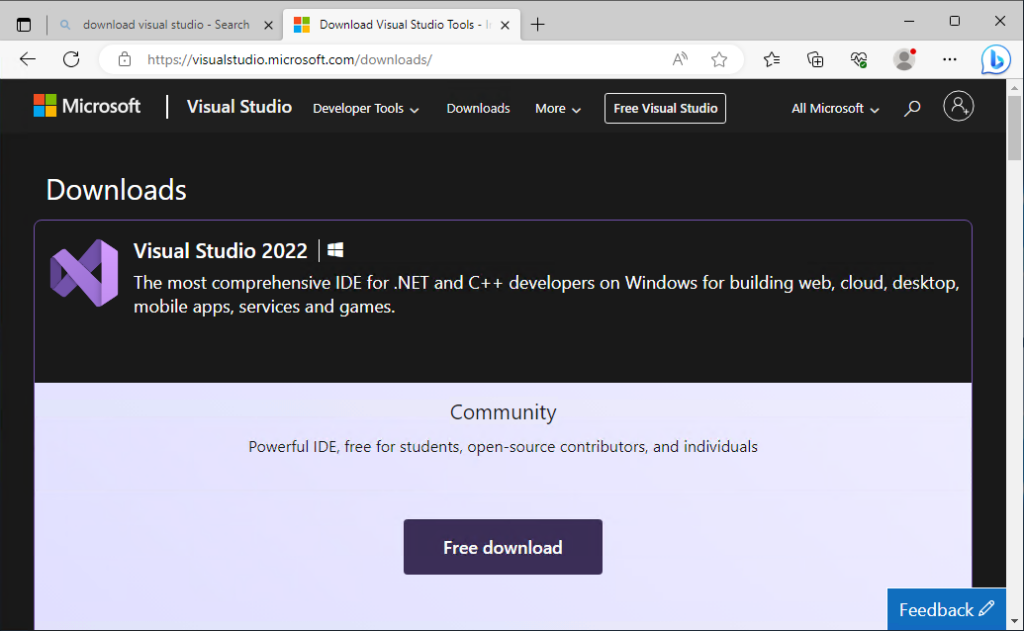
再度、Visual Studio 2022 Communityエディションは完全に無料であり、一般用途のアプリケーションの開発やSSDTの実行が可能です。
Visual Studio 2022用SQL Server Data Toolsのインストール
さきほどダウンロードしたVisual Studio Installerを実行しましょう:
- Visual Studio Installer画面では、Visual Studio 2022のダウンロードとインストールの進行状況が追跡されます。
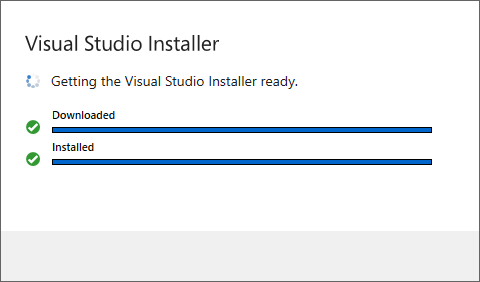
- Visual Studio Installerのダウンロードが完了すると、Visual Studio 2022 Community Editionにインストールされるさまざまなコンポーネントを選択できる初期画面が表示されます。
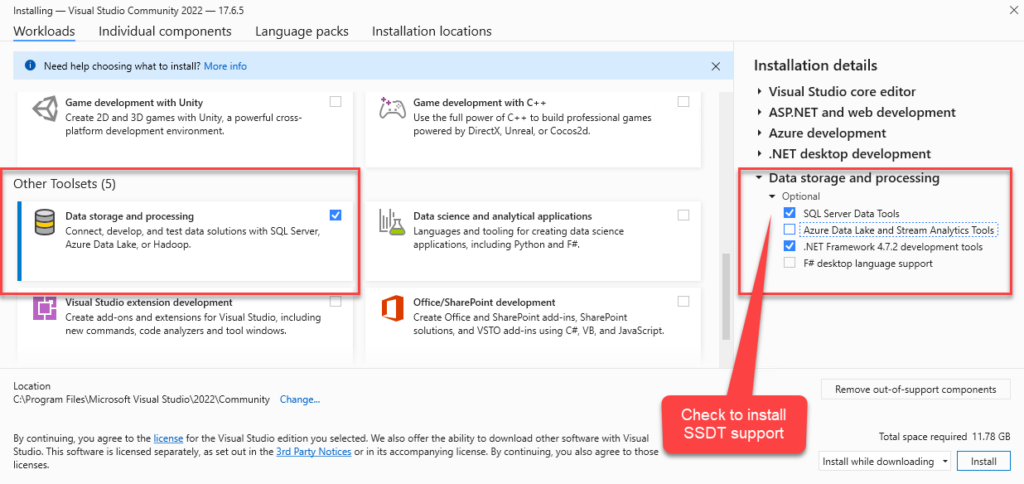
- ワークロードペインでは、Visual Studio 2022をさまざまな開発プロジェクトのサポートに構成できます。Visual Studio 2022用SQL Server Data Toolsを追加するには、データストレージおよび処理ツールセットを選択する必要があります。
- SQL Server Data Toolsのチェックボックスを確認してください。
- 次に、Visual Studio 2022とSQL Server Data Toolsのインストールを開始するためにインストールボタンをクリックしてください。
- Visual Studioのインストールプロセスが実行される間、次のVisual Studio Installerウィンドウが表示されます。
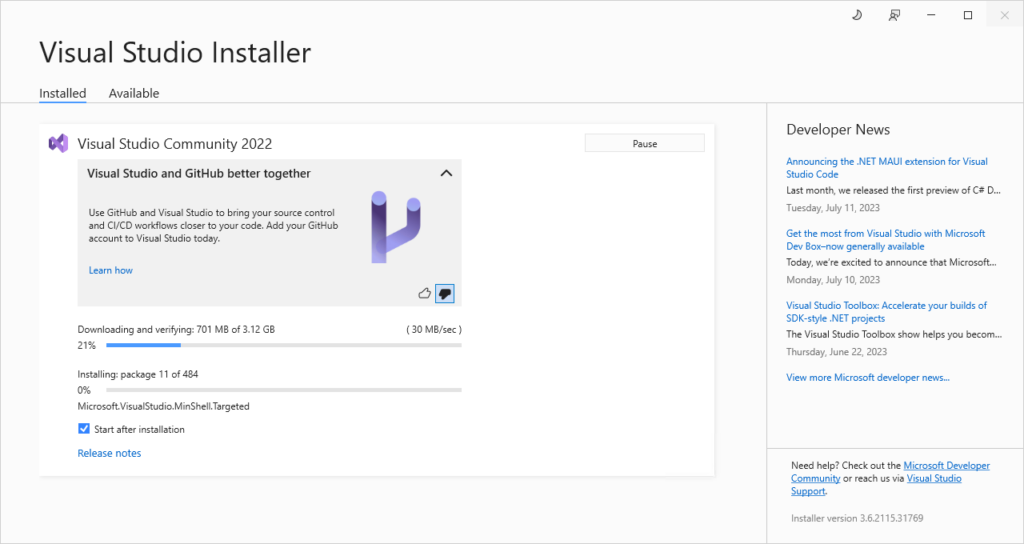
- インストールが完了すると、システムを再起動するように促されます。次の画面で確認できます。
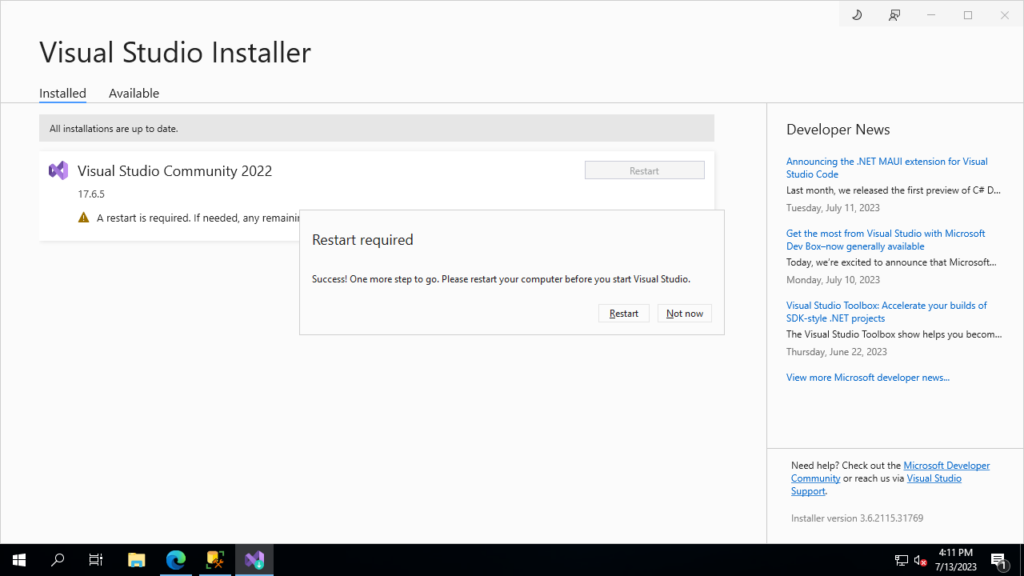
全体のインストールプロセスは数分かかるはずです。必須の再起動後、Windowsのスタートメニューを使用してVisual Studio 2022を実行できます。
ただし、Analysis Services、Integration Services、またはReporting Servicesの新しいプロジェクトを開こうとすると、まだ表示されていないことに気づくでしょう。Visual Studio 2022にはSQL Serverデータベースを扱うためのプロジェクトテンプレートがありますが、それはSSDTとは異なります。
Visual Studio 2022にSQL Server Data Tools拡張機能を追加する
Visual Studio 2022用のSQL Server Data Toolsのインストールプロセスを完了するには、アプリ内でさらに少し作業を行う必要があります:
- Visual Studio 2022を起動し、基本メニュー画面を開いて、拡張機能メニューを選択し、拡張機能の管理に移動してください。
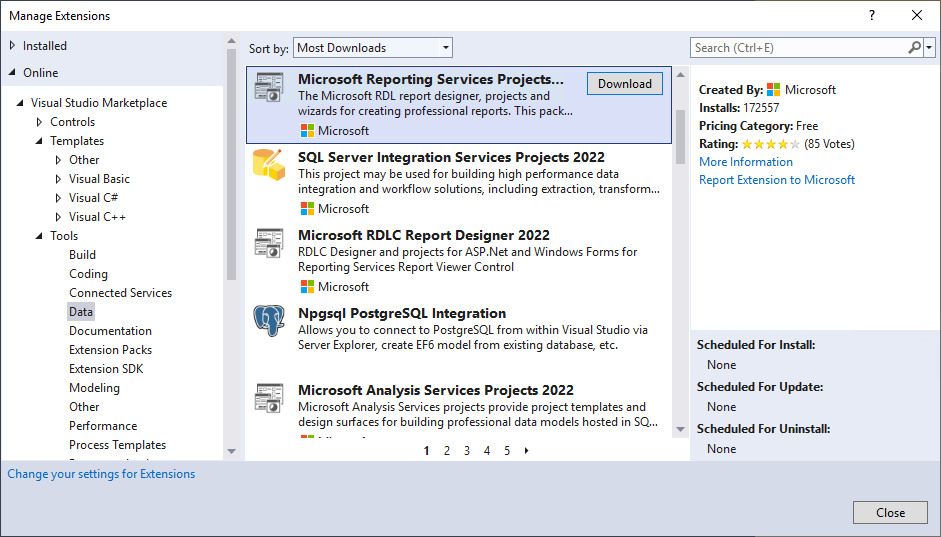
- 拡張機能のリストをスクロールして、Microsoft Reporting Services Projects、SQL Server Integration Services Projects 2022、およびMicrosoft Analysis Services Projects 2022が表示されるまで進んでください。
- リスト内の3つの異なるSSDTアイテムのそれぞれをクリックし、それぞれの隣に表示されるダウンロードボタンをクリックしてください。
- これにより、次のファイルがダウンロードされます: “Microsoft.DataTools.AnalysisServices.vsix”、”Microsoft.DataTools.IntegrationServices.exe”、”Microsoft.DataTools.ReportingServices.vsix”
- Visual Studio 2022用のSQL Server Data Toolsのインストールを完了するには、これらの3つのミニインストールプログラムを実行する必要があります。これにより、さまざまなSSDTプロジェクトタイプがVisual Studio 2022に追加されます。
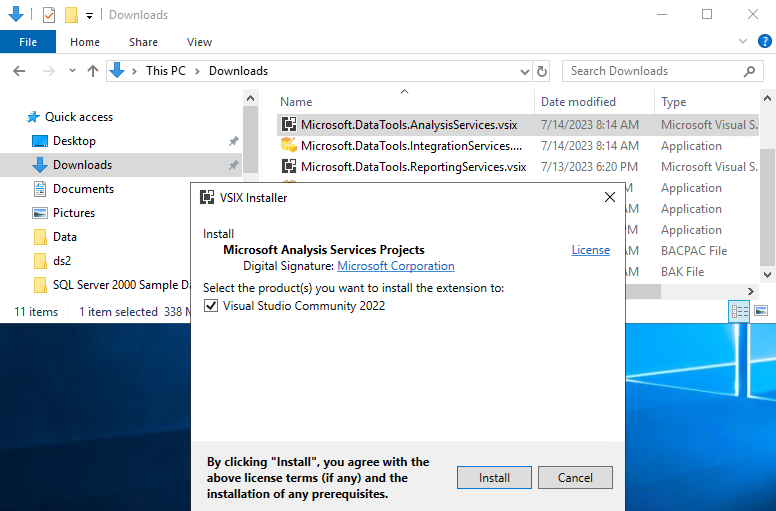
- これらのSSDT拡張機能をそれぞれインストールしたら、Visual Studio 2022から新しいプロジェクトを作成オプションを選択することで、新しいプロジェクトタイプを確認できます。
- そこで、インストールされたすべてのプロジェクトテンプレートが表示されます。SSDTプロジェクトテンプレートが表示されるまでリストをスクロールしてください。
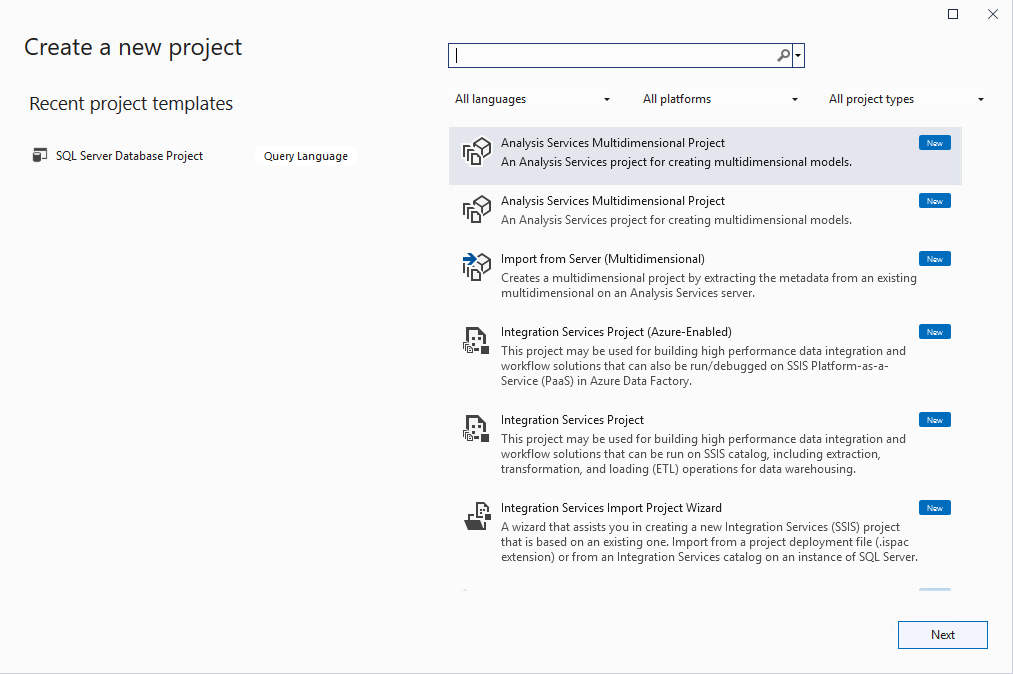
これはVisual Studio 2022用の利用可能なSSDTプロジェクトテンプレートの一部のリストです。上記にリストされている各プロジェクトテンプレートは、新しいSSDTプロジェクトを作成します。上記にリストされているプロジェクトテンプレートには、Analysis Services、Integration Services、Reporting Services用のプロジェクトテンプレートがあります。これらのテンプレートの一部はオンプレミスのSQL Serverシステムと連携するように設計されており、他のものはAzure SQLと連携するように設計されています。
テンプレートの1つをクリックすると、新しいVisual Studio 2022プロジェクトが作成されます。新しいIntegration Servicesプロジェクトの例を以下の図で確認できます。
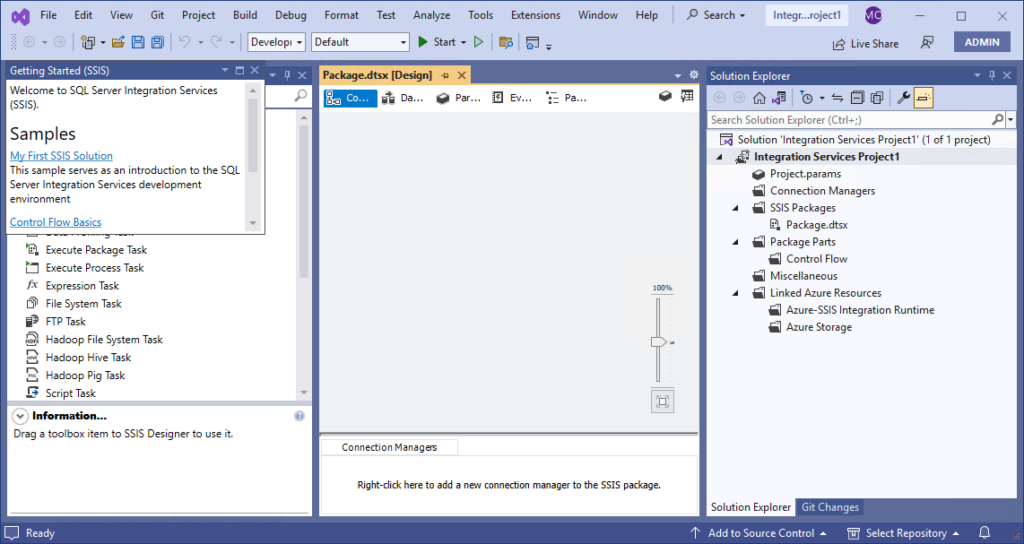
それで、SQL Server Data Tools for Visual Studio をダウンロードしてインストールし、始めるために必要な情報をすべて手に入れました。最近数週間、SQL Server に関する多くの記事を書いてきましたので、次の「SQL Essentials」シリーズの新着情報をお楽しみに、Petri をチェックしてください。
関連記事:
Source:
https://petri.com/sql-server-data-tools-for-visual-studio/













